

Spárování AirPodů
AirPody můžete spárovat se svými zařízeními Apple a pak na nich poslouchat hudbu, filmy, zprávy a další zvuky. Když AirPody nastavíte na jednom ze svých zařízení Apple (například na iPhonu), budou se automaticky připojovat k vašim ostatním zařízením Apple, na nichž jste přihlášení pod týmž účtem Apple.

Poslech pomocí klepnutí nebo stisknutí
Pouhým klepnutím nebo stisknutím můžete pozastavit a obnovit přehrávání videa, přeskočit skladbu, aktivovat Siri nebo provést jinou akci. To vše, aniž byste museli brát do ruky jiné zařízení.

Vaši noví tréninkoví parťáci
AirPody Pro 3 obsahují vnitroušní snímače tepové frekvence, které vám pomůžou se sledováním výkonů ve vašich oblíbených tréninkových aplikacích, mimo jiné v aplikaci Kondice na iPhonu.
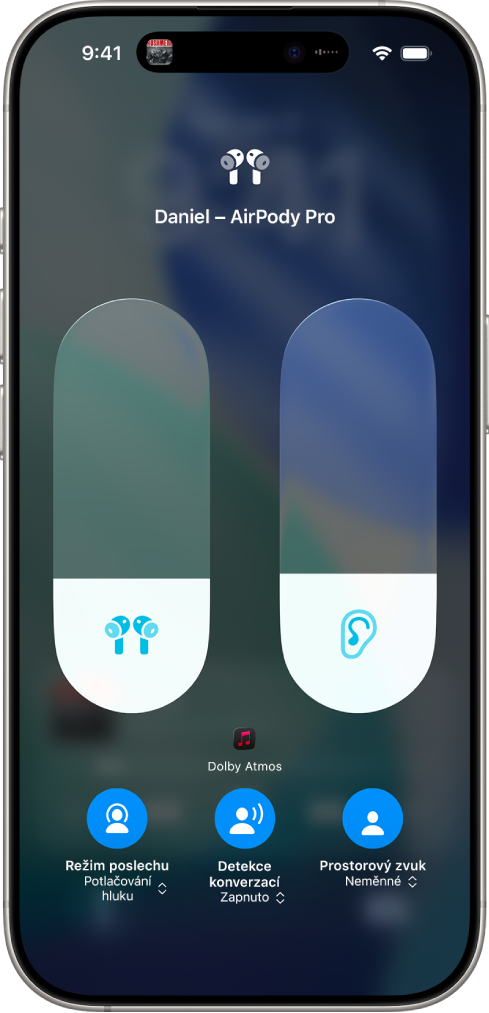
Odrušte své okolí
Věnujte plnou pozornost tomu, co je v danou chvíli důležité. Na podporovaných modelech AirPodů můžete zapnout režim potlačování hluku a odrušit zvuky z okolí, nebo přepnout na režim propustnosti, když potřebujete slyšet zaštěkání psa či zapískání varné konvice. Na některých modelech AirPodů můžete také zapnout režim adaptivního zvuku a automaticky upravit úroveň okolního hluku podle prostředí, ve kterém se právě nacházíte.
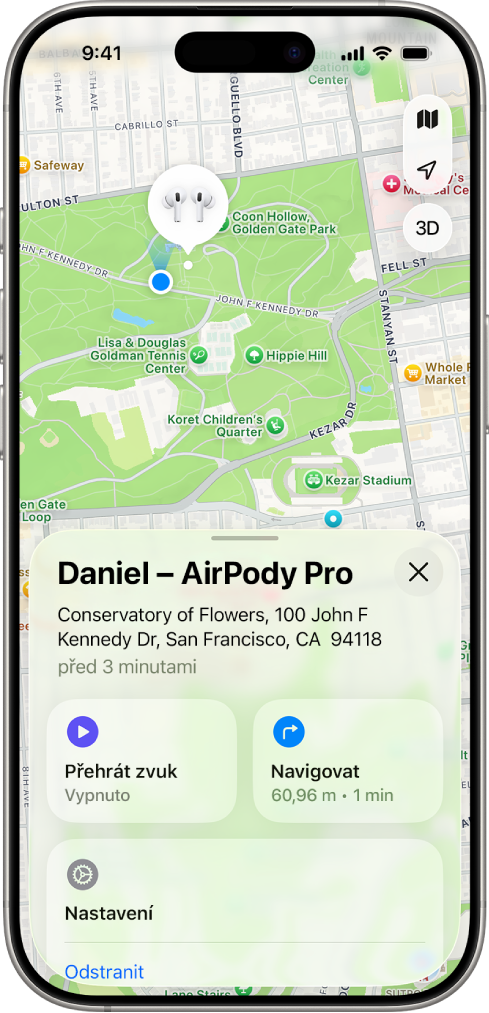
Vyhledání AirPodů
Když AirPody ztratíte, můžete pomocí aplikace Najít zjistit jejich polohu a nechat se navigovat na místo, kde se nacházejí. Pokud jsou vaše AirPody v blízkém okolí, můžete si při jejich hledání pomoct přehráním zvuku nebo nastavit upozornění na odloučení, která vás varují, když AirPody někde zapomenete.
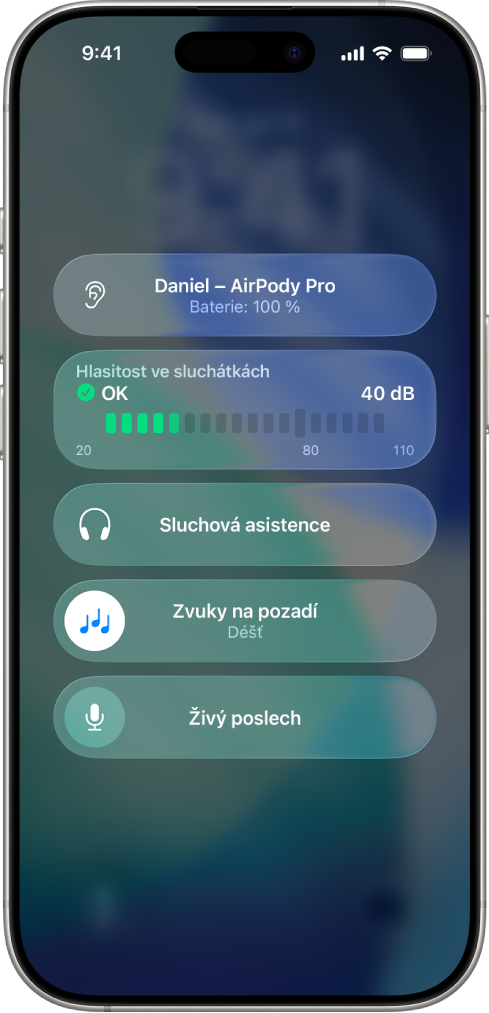
Navrženo pro vás
Díky funkcím zabudovaným v AirPodech se můžete lépe soustředit na práci, snáze používat jejich ovládací prvky či slyšet hovor lidí v místnosti.
Chcete‑li si Uživatelskou příručku pro AirPody prostudovat podrobněji, klikněte nahoře na stránce na Obsah nebo zadejte slovo či sousloví do vyhledávacího pole.